麦克风没有声音是常见的电脑问题,在 windows 11 中也可能发生。这可能会让视频通话、录音和流媒体传输等任务变得困难。php小编鱼仔将在这篇文章中详细介绍解决 windows 11 麦克风没有声音的技巧。从基本的故障排除步骤到更高级的解决方法,我们涵盖了所有可能的解决方案,以帮助您恢复麦克风的正常工作。继续阅读了解如何解决 windows 11 麦克风没有声音的问题,并确保您在使用时不会遇到任何音频中断。
1、首先,确保自己的麦克风可以使用,没有损坏。(有些麦克风有单独的连接线)。

2、然后确认右下角是否有麦克风图标,没有就说明没连接。(目前只有预览版有)
3、最后再确认下你的麦克风声音有没有打开。
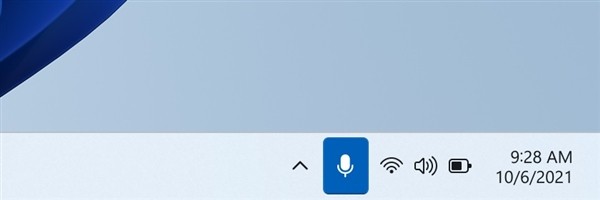
其他方法
1、如果确认无误,可以进入【设置】。
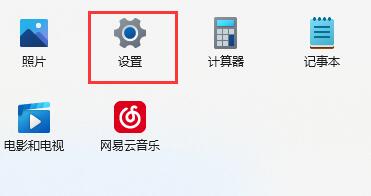
2、点击左下角的【隐私和安全性】
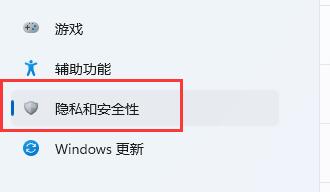
3、进入应用权限下的【麦克风】
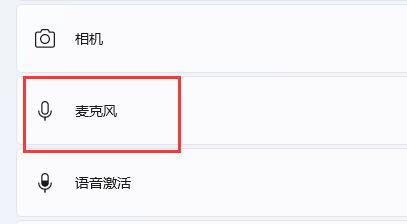
4、然后勾选开启【麦克风访问权限】
5、在下面还可以单独选择哪些软件可以访问麦克风。

以上就是win11麦克风没声音怎么办_win11麦克风没声音解决技巧的详细内容,更多请关注php中文网其它相关文章!

每个人都需要一台速度更快、更稳定的 PC。随着时间的推移,垃圾文件、旧注册表数据和不必要的后台进程会占用资源并降低性能。幸运的是,许多工具可以让 Windows 保持平稳运行。

Copyright 2014-2025 https://www.php.cn/ All Rights Reserved | php.cn | 湘ICP备2023035733号